ЫЫЫЙА!!!
Аффтар - $ouchasneG
В этом уроке мы будем создавать комнату. Она будет довольно простой, с несколькими колоннами внутри. Мы её затекстурируем, добавим кое-какое освещение, а в конце мы ещё и сделаем отражение в полу, добавим врагов, и проведём тестирование полученной карты!=)[/c]
1 - Создание Комнаты.
Прежде всего, мы должны создать новый документ (мир) командой File->New (Файл -> Новый), или комбинацией клавиш Ctrl + N на клавиатурке.
Теперь, когда создан новый документ, мы можем видеть маленький сферический объект, похожий на планету Земля в самом центре карты.(Смотри картинку)

Так вот этот глобус - наш первый, базовый браш-объект (Браш - геометрический объект) на уровне. Но он ещё не имеет полигонов, поэтому называется "пустым" брашем (СЕ как-раз таки и показывает пустые браши маленькими глобусами). В общем браш останется пустым до тех пор, пока мы не выполним операцию по созданию полигонов, а именно - комнаты.)
Чтобы сделать это мы вызовем инструмент по созданию прямоугольного примитива нажатием на кнопку . Как только мы нажмём на эту кнопку идентификатор режима станет красным, показывая, что мы перешли в Режим Слоёв (CSG mode), и появится Окно Настроек (Tool Window). Здесь мы сможем задать характеристики нашему объекту (комнате), а именно - задайте такие:
. Как только мы нажмём на эту кнопку идентификатор режима станет красным, показывая, что мы перешли в Режим Слоёв (CSG mode), и появится Окно Настроек (Tool Window). Здесь мы сможем задать характеристики нашему объекту (комнате), а именно - задайте такие:
Позиция (Position): X=0, Y=0, Z=0
Ориентация в пространстве (Orientation): Heading=0, Pitch=0, Banking=0
Размеры (Size): Width=16, Lenghth=24, Height=8
Срез (Shear): X=0, Y=0
Растяжение (Stretch): X=1, Y=1
Вершины (Base vtx.): 4
Флажок "Комната" (Room flag): On
Флажок "Внешний" (Outer flad): On


Если вы всё ввели правильно, то вы должны получить комнату, "окруженную" стенами (Не забыли про флажок "Room"?).=) В случае, если вы хотите создать к примеру ящик - уберите флажок с "Room", и вы получите "твёрдую" коробку, параметры которой так же можно изменить в Окне Настроек (смотри выше).)
Теперь, когда вы ввели всё шо надо, нам нужно выбрать для нашей комнаты текстуру. А сделаем мы это так:
В самой левой части редактора есть Браузер, с помощью которого мы будем получать доступ к ресурсам игры, таким как Модели, Бэкграунды, текстуры, Объекты(Оружие, броня и тд). Но нам с вами пока нужны только текстуры. Короче, смотрите по картинкам.. 
 >
> >
>
Дважды кликнув по выделенной текстуре вы должны увидеть, что она наложиться на все стороны нашей комнаты. (Смотри рисунок)

Теперь, когда всё готово, нажмите клавишу "+", чтобы добавить комнату в мир.
Ну вот, комната готова, но что-то не так, не правда-ли? Теперь вместо затекстурированного уровня мы получили некий черный прямоугольник (Квадрат Малевича, ёпт=))! Комната чёрная потому, что в ней нет освещения, но добавлять свет на уровень мы будем чуть позже, сейчас мы просто выключим Шедоу Маппы (Каты теней, или попросту - Тени), чтобы они не мешали нам дальше текстурировать уровень.;) Делается это очень просто, нажатием клавиши H на клавиатуре - сделаете это, и вуаля, комната снова станет светлой и пригодной для текстурирования.

Ну в теперь поговорим уже о тестурировании.) Для того чтобы наложить на комнату текстуры, необходимо перейти в режим редактирования полигонов - делается это нажатием на клавишу P на клавиатуре. Индикатор режимов должен поменяться на жёлтый цвет.
Мы уже выбрали для стен подходящую текстуру, и нет необходимости её менять, но вот лежит она уж совсем не правильно - она в два раза меньше стены, ужос!=) Так вот чтобы это исправить - Зажмите клавишу SHIFT и выделите все четыре стены, кликая по ним мышью. Выделенная стена должна окрашиваться в жёлтый цвет. Чтобы понять правильно ли вы всё выделили посмотрите на рисунок:

Ну а теперь, вспомните про Окно Настроек (Tool Window), оно то нам и понадобится чтобы подогнать текстурку под размер стен.))) Вызывается оно нажатием на клавишу Q.
Но теперь, в режиме режиме редактирования полигонов, оно выглядит иначе - в нём появились новые вкладки, а именно "Polygon, "Shadow" и "Texture". Нам нужна последняя, выглядит она так:

(Сдвиг) Offset: X, Y - Изменяя параметры этой штуки можно сдвинуть текстуру на определённое расстояние от начальной точки;
(Размер) Stretch: X, Y - Размер текстуры, ОН ТО НАМ И НУЖЕН, МВААХАХА!=)));
(Поворот) Rotation: X, Y - Поворот текстуры на заданное количество градусов;
Различные цветовые опции - можно изменить прозрачность, цветность и тп.;
(Скролл) Scroll - с помощью этой штуки можно сделать так, чтобы текстура двигалась в различные стороны, например как вода;
(Смешивание) Blend - режимы смешивания текстур;
(Обрезка) Clamp - обрезание текстуры по вертикали, горизонтали, и одновременно по тому и другому=);
(Отражение) Reflective - наложение как отражающей текстуры, например для воды.
(После тени) After Shadow - текстура будет ложиться поверх тени от чего-либо.
Ну и конечно возможность изменить в любое время текстуру нажав на кнопку "...", или перетащив на маленькое изображение необходимую текстуру из Браузера, либо же вообще убрать текстуру, нажав на кнопку "NONE".
Так вот, как я уже говорил - нам нужен именно параметр (Размер) Stretch. Задайте обоим значениям этого параметра число 2, как на показано на картинке:

Теперь займемся текстурированием пола. Выделите тот полигон, которому соответствует пол в комнате, затем в Браузере выберите из списка текстуру на свой вкус, и дважды кликнете по ней мышью. Вы увидите, что эта текстура теперь покрывает весь пол в вашей комнате. При необходимости вы можете уменьшить размер текстуры пола в два раза, чтобы он выглядел чётче (Нуко сами вспомните каг!=) ). А если кто уже забыл, то "уменьшить в два раза" - это поставить в размере текстуры 0.5 0.5. 
Теперь проделайте тоже самое с потолком - можно наложить точно такую же текстуру как и на пол.=)

3 - Создание колонн.
Ну раз мы закончили с комнатой, пора бы в неё чтонидь да добавить.=)
Переходим в режим слоёв нажатием на кнопку , и в старое-доброе Окно Настроек (Tool Window) вписываем такие данные:
, и в старое-доброе Окно Настроек (Tool Window) вписываем такие данные:


Затем выберите из Браузера текстуру как на картинке, и кликните по ней два раза, чтобы применить её к нашему прямоугольнику:

И затем нажмите клавишу L на клавиатуре (именно L, не +!), чтобы добавить наш браш на уровень.

Затем подымите наш прямоугольник над землёй на две единицы - для этого перейдите в Окно Настроек (Tool Window) => Вкладка Position, и измените значение для "Y" на 2. Теперь появилась возможность нормально затекстурировать его, а именно верх и низ.=) Что мы и будем делать - перейдите в режим полигонов (P), выделите верхний и нижний полигоны, и наложите на них ту текстуру, которую считаете нужной. Я к примеру наложил ту-же текстуру что у пола на обе грани:

Теперь верните этот кубег на место (Y=0) и создайте его дубликат - выделите и нажмите комбинейшэн CTRL+ SHIFT+ C, появится точная копия нашего браша.) Теперь расположите эту копию точно так же как показано на картинке:

Теперь выделите оба этих браша (Зажав SHIFT), и в Окне Настроек Объекта (Entity property dialog), которое находится выше Браузера, в выпадающем списке выбираем пункт NAME и вместо "World Base" пишим... ну к примеру "KOLONNA"!  У вас должно получится таГ:
У вас должно получится таГ:

Теперь создадим основание для колонны. Выберите любой из двух наших брашей, нажмите на него правой кнопкой мыши, и в раскрывшемся меню кликните на "Select Brush". Снова жмём на  , и настраиваем всё как на картинке:
, и настраиваем всё как на картинке:

Ну а теперь нажмите "+" на клавиатуре, чтобы присоединить основание к тому прямоугольнику, который вы выбрали в начале. Теперь перейдите в тот-же режим полигонов (Р), и... дерзайте:

Ну вот, колонна готова! Юху!=)
Теперь осталось выделить все её элементы и скопировать->вставить 3 раза на одной стороне(левой), а затем выделить получившиеся три колонны и скопировать->вставить на правую сторону, чтобы получить 6 симметрично-стоящих колон. В общем смотрите картинго:

Перед тем как добавить свет перейдите в режим полигонов(P), и выделите АБСОЛЮТНО ВСЕ полигоны на карте - и в комнате и на каждой колонне(это легко, просто наводите мышкой на объект, и жмёте CTRL + A, зажав SHIFT), затем перейдите в Окно Настроек (Tool Window) -> Вкладка "Shadow", и сделайте всё как на картинке:

Теперь нам нужно добавить свет на карту, иначе никто в это дело играть не захочет.=)))
Тут нам понадобится "Браузер" - заворачиваем папку "Textures" чтобы не мешала, и ищем такую - "Basic Entities". Затем, глазами ищем иконку, с изображенным на ней маленьким прожектором - называется она "Light", и перетаскиваем её на нашу карту, на центр карты(Координаты желательно поставить на 0, 0, 0).=) Вы увидите, что на карте появится объект, похожий на солнышко - это и есть наш свет, ёпт!))) (Смотри картинку)
 >
> 
Но смотрите - это "солнышко" нифига не изменило картину нашего уровня, да ещё и торчит на половину!=( Ничёёё, щас исправим!  Вспомните, в самом начале урока мы отключили Тени чтоб потекстурировать! Вот почему свет не оказывает никакого влияния - просто нажмите клавишу Н на клавиатуре, а заодно поднимите световой объект на две единицы вверх (Y=2)!
Вспомните, в самом начале урока мы отключили Тени чтоб потекстурировать! Вот почему свет не оказывает никакого влияния - просто нажмите клавишу Н на клавиатуре, а заодно поднимите световой объект на две единицы вверх (Y=2)!
Получилось как на картинке? X)

У света существует куча настроек, как и у других объектов в СЕД1, но мы рассмотрим только основные и самые необходимые для начинающего маппера - "Color" и "Fall-off". Первый отвечает за цвет света, а второй - за расстояние на котороен свет будет распространяться. Все настройки как всегда находятся в Окне Настроек Объекта (Entity property dialog) - туда и пойдём.=)
Для начала залезим в "Color" - под пунктом появятся различные разноцветные квадратики и прямоугольники, нам нужен самый правый из них, который сейчас закрашен в серый цвет. Кликните по нему раз и выберите либо самый яркий, белый цвет, либо потемнее - после нажатия "Ок" вы увидите, что свет стал ярче или наоборот - это на ваш вкус!)
Теперь остался только пункт "Fall-off", в котором по умолчанию стоит значение =8, на котором я и советую остановиться.=) Кто хочет том может поэкспериментировать меняя значения, но по мне так - это идеальный вариант, и не слишком яркий, и не слишком тёмный. 
И вот - завершающая стадия создания света - копирование=) Просто продублируйте несколько раз световой объект и разместите копии между колоннами на одинаковой высоте:


Пришло время добавить на карту врагооов и оружиеее, иначе это уже будет НЕСерьёзный Сэм!!!:D
Чтобы добавить врагов используем браузер -> "Enemies", перетаскивая их на карту в нужное место:

Время для большЫх пушеГ!=) Чтобы поместит на уровень оружие - в браузере перейдите в раздел Basic Entities, найдите там иконку с изображением револьвера(Кольта) - WeaponItem, и перенесите в то место карты, куда вам угодно, и настройте параметры как на картинке=):

Ну а теперь добавим на карту особый объект, называемый "Player Marker" - это позиция, с которой игрок стартует в начале игры, или тупо место старта.=) Находится оно там же где и "WeaponItem" - в Basic Entities. Делаем так:

... - это отражение в полу.=) Вещь не такая важная, но может ещё больше приукрасить уровень.) У меня пол каменный, так что будет смотреться туповасто, но вдруг у вас он к примеру паркетный?=)))
Чтобы сделать отражение - переходим в режим полигонов(P), выбираем пол, открываем Окно Настроек (Tool Window)(Q)...

- Наводим на прямоугольничек Alpha мышью, зажимаем, и ведём мышку влево, пока Alpha не станет =100. Чемь меньше значение, тем сильнее будет отражение.
во вкладке "Polygon"


Спасибо за внимание, ваш $ouchasneG.
ЫЫЫЙАА! XDDD







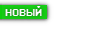

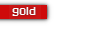









Комментарии
Спасибо большое за статью
Молодец.
Аффтар молодец.
Кстати, я тоже писал мануалы. Они в Контакте в моей группе лежат.